Όπως είδαμε και με τη σύνδεση του domain σας στο Papaki με ένα blog στο wordpress ή τη σύνδεση του domain με το blog σας στο Blogger, έτσι και για το blog ή site σας στο Webnode, αρκεί να χρησιμοποιήσετε την υπηρεσία DNS Hosting που παρέχει το Papaki.gr, δωρεάν με κάθε domain name.
Βήμα 1. Μέσα στο control panel, στην αρχική σελίδα διαχείρισης, πατήστε πάνω στο domain και στη συνέχεια, στη σελίδα που θα ανοίξει, επιλέξτε ενεργοποίηση DNS Hosting υπηρεσίας.
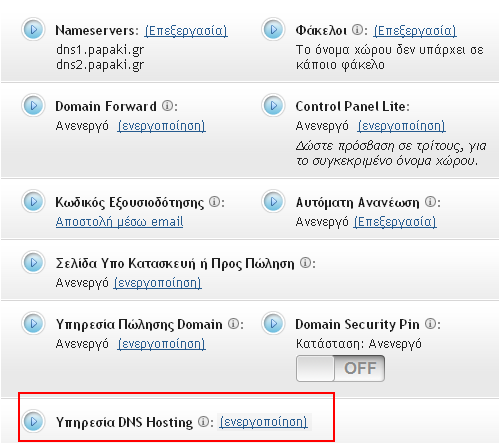
Στη συνέχεια θα γίνει αυτόματη ενημέρωση των nameservers (εάν δεν έχουν ενημερωθεί στο παρελθόν)
Βήμα 2. Μέσα από την καρτέλα των DNS Ρυθμίσεων επιλέγετε Εισαγωγή Νέου CNAME record
Βήμα 3. Στην φόρμα που εμφανίζεται, στο Host Name/Allias βάζετε “www” και στο canonical name (Destination) βάζετε “yourwebsite.webnode.gr” (δηλαδή το δικό σας url στο webnode) και αφήνετε το TTL ως έχει. Στην συνέχεια πατήστε το «Αποθήκευση Νέου CNAME record»
Βήμα 4. Αφού εισάγετε τις παραπάνω τιμές, πατάτε στο κουμπί “Εισαγωγή Νέου CNAME record” για να δημιουργήσουμε άλλο ένα CNAME RECORD.
Σαν Host Name/Allias βάζετε “files” και στο canonical name (Destination) βάζετε “yourwebsite.webnode.gr” (δηλαδή το δικό σας url στο webnode) και αφήνετε το TTL ως έχει. Τέλος, πατήστε το κουμπί «Αποθήκευση Νέου CNAME record»
UPDATE: Εάν δείτε ότι το site σας δεν ανοίγει με το domain σας χωρίς τα “www”, τότε μπορείτε να συνδεθείτε στο Webnode, να ξεκινήσετε ένα Live Chat με το support τους και να ζητήσετε την IP για να δημιουργήσετε ένα A Record.
Ρυθμίσεις μέσα απο το WEBNODE
Αφού έχετε ολοκληρώσει τις ρυθμίσεις DNS στο papaki, θα πρέπει να «ενημερώσετε» το Webnode ότι το site σας επιθυμείτε να ανοίγει με το δικό σας domain. Ακολουθήστε τα παρακάτω βήματα:
Βήμα 5. Πηγαίνετε στο http://www.webnode.gr και συνδεθείτε στον λογαριασμό σας. Επιλέξτε από δεξιά “Domain Management” και μετά “Attach and existing Domain” όπως βλέπετε στις παρακάτω 2 εικόνες.
—————
Βήμα 6. Σε αυτό το σημείο το webnode θα σας ζητήσει να κάνετε μεταφορά του domain. Παρ’ όλα αυτά, δεν είναι απαραίτητο και για να συνδέσετε το domain σας στο Papaki χωρίς να το μεταφέρετε, πηγαίνετε παρακάτω σε αυτή τη σελίδα και πατήστε στο σημείο που φαίνεται στην εικόνα.
Βήμα 7. Πληκτρολογήστε το domain σας και είστε έτοιμοι! Θα εμφανιστεί μπροστά σας μια σειρά από οδηγίες, τις οποίες έχετε κάνει ήδη εφόσον ακολουθήσατε τα παραπάνω βήματα. Πατήστε “continue” και το μόνο που έχετε να περιμένετε είναι την ενημέρωση των DNS. Η ενημέρωση εξαρτάται από τον πάροχο internet που χρησιμοποιείτε και διαρκεί συνήθως από 4-48 ώρες. Το domain σας θα πρέπει να εμφανίζεται ως ενεργό μέσα στη λίστα domains, στο Webnode.
Έχετε περισσότερες απορίες; Αφήστε τα σχόλια και τις παρατηρήσεις σας παρακάτω!
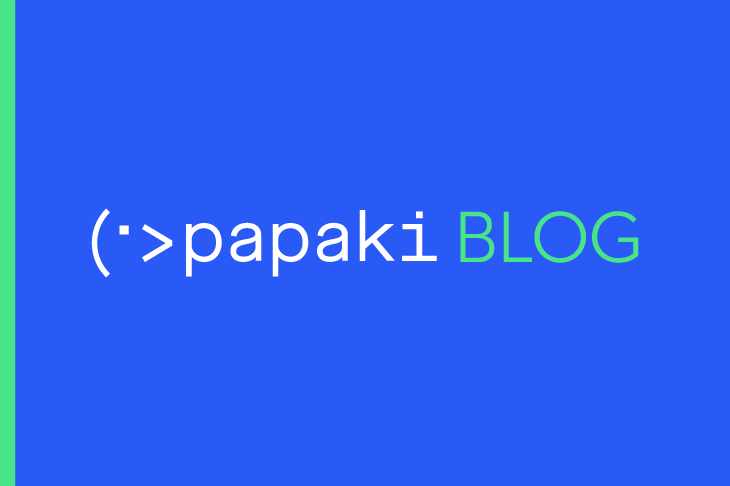
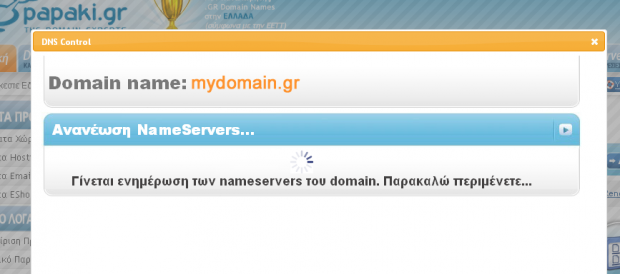
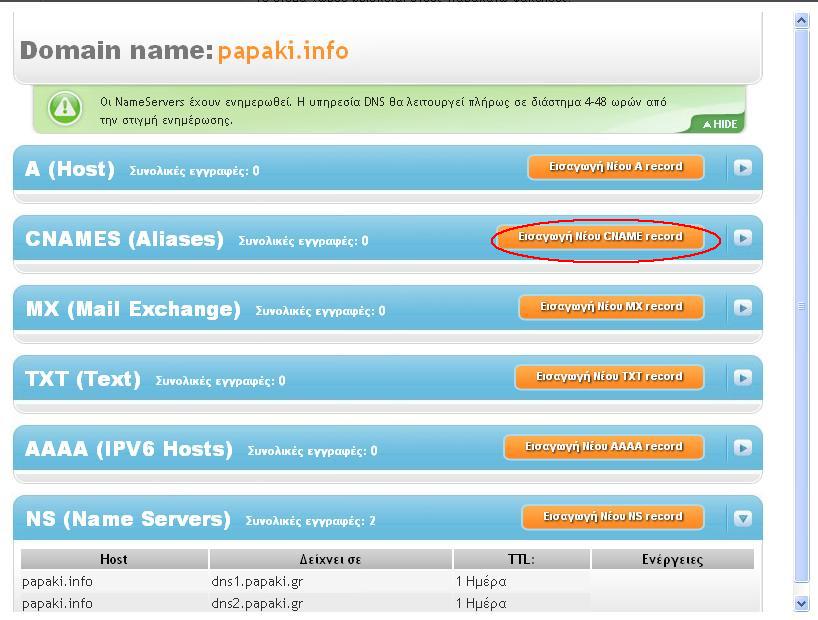
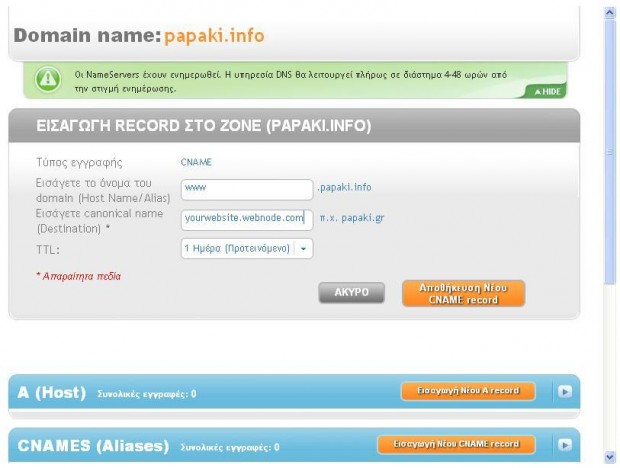
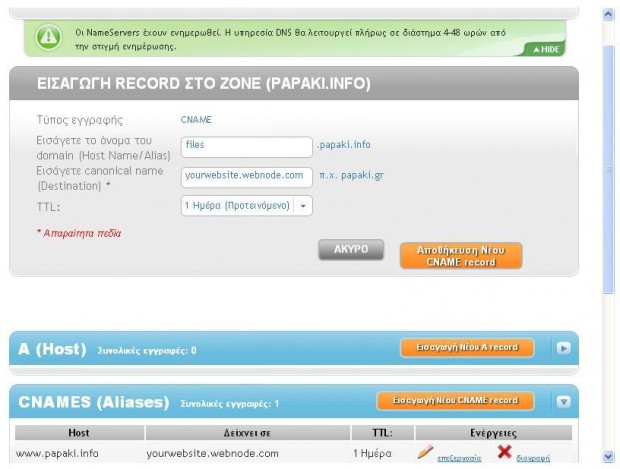
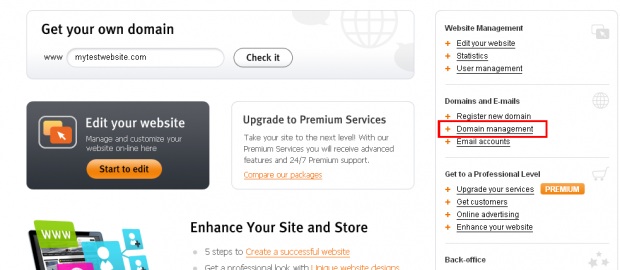
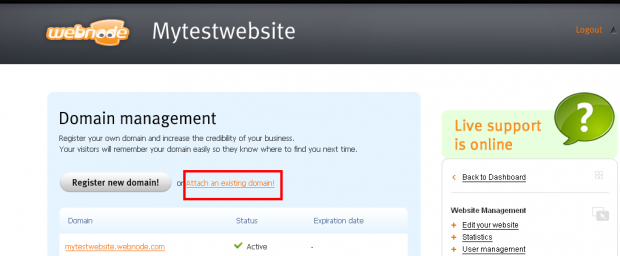
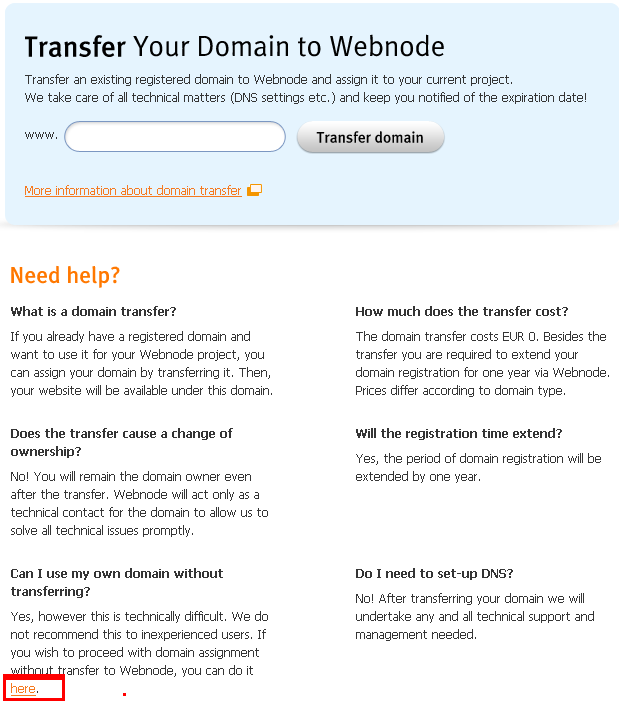
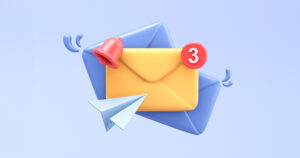


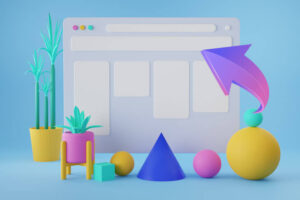
Ενεργό θα εμφανίζεται μετα απο 4-48 ωρες η κατευθίαν;
Μέσα σε 4-48 ώρες από τη στιγμή που ολοκληρώσεις τις ρυθμίσεις. Εάν θέλεις μπορείς να μας στείλεις το domain σου για να ελέγξουμε αν οι ρυθμίσεις είναι σωστές από την πλευρά του domain ;)